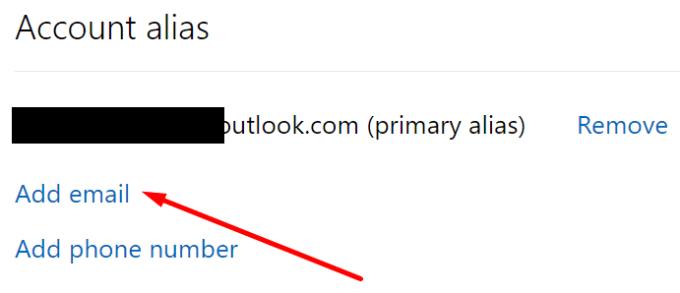Gabimet AADSTS të Microsoft Teams janë vërtet konfuze. Për të sqaruar, AADSTS qëndron për shërbimin e shenjave të sigurisë Azure Active Directory (Azure AD) (STS). Me fjalë të tjera, shërbimi i shenjave të sigurisë së Azure nuk arriti të vërtetojë kërkesën tuaj për lidhje.
Disa gabime AADSTS duket se prekin Ekipet e Microsoft më shpesh se të tjerët. Një gabim i tillë është Gabimi i Microsoft Teams AADSTS90033: Ka ndodhur një gabim kalimtar. Ky gabim tregon se Shërbimi i Drejtorisë në internet të Microsoft (MSODS) nuk është i disponueshëm.
Gabime të tjera të shpeshta AADSTS që përdoruesit e Ekipeve hasin shpesh përfshijnë AADSTS90043, AADSTS50107, AADSTS50177, AADSTS50196, AADSTS50020 dhe AADSTS90097.
Çfarë duhet të bëni nëse Microsoft Teams shfaq gabime AADSTS
Kontrolloni nëse Azure AD është në rënie
Mbani në mend se këto gabime ndonjëherë mund të ndodhin nëse ka një ndërprerje të shërbimit. Kontrolloni statusin Azure për çdo informacion rreth ndërprerjeve. Nëse Microsoft tashmë e ka pranuar problemin që po përjetoni, prisni derisa ta zgjidhë problemin në fund.
Kontaktoni administratorin tuaj
Shpesh, rregullimi i gabimeve të AADSTS kërkon kontaktimin me administratorin tuaj të IT dhe hapjen e një bilete mbështetëse në portalin Azure. Ju mund të bëni pak për të zgjidhur gabimet e AADSTS. Pra, nëse nuk jeni një person me njohuri teknologjike, është më mirë të kontaktoni administratorin tuaj të IT. Lërini ata të dinë për problemin tuaj. Nëse jeni një administrator IT, shpresojmë që këshillat e mëposhtme do t'ju vijnë në ndihmë.
Kalo në një Email Primar të ndryshëm
Disa gabime AADSTS ndodhin nëse përdorni një llogari personale të Microsoft që përputhet me një emër domeni të regjistruar tashmë si qiramarrës në Office 365.
Hapni një skedë "Incognito" në shfletuesin tuaj. Më pas identifikohuni në microsoft.com/account duke përdorur emailin problematik.
Më pas, klikoni në Informacion dhe shtoni një adresë të re emaili. Më e rëndësishmja, emaili i ri nuk duhet të lidhet me një llogari ekzistuese të Microsoft brenda organizatës suaj. Krijoni një adresë të re emaili nëse është e nevojshme.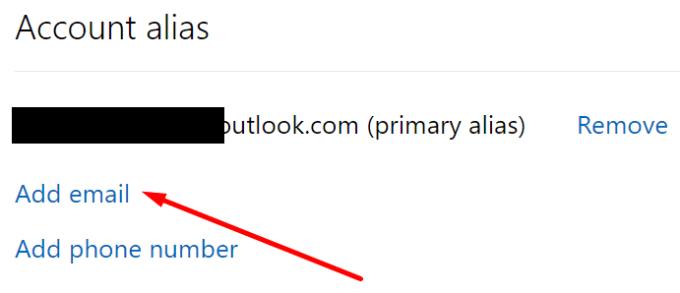
Pastaj zgjidhni emailin e ri dhe bëjeni emailin tuaj kryesor.

Hiqni adresën e vjetër të emailit nga llogaria juaj. Kontrolloni nëse kjo metodë e zgjidh problemin.
Hyni si Përdorues Anonim
Përndryshe, mund të përdorni opsionin " Hyrja si anonim" . Mund ta gjeni opsionin pikërisht poshtë hyrjes. Kontrolloni nëse jeni në gjendje të bashkoheni si përdorues anonim.
Rregulloni cilësimet e vërtetimit
Shkoni te portal.azure.com dhe zgjidhni Regjistrimet e aplikacioneve .
Pastaj zgjidhni aplikacionin tuaj dhe shkoni te skedari " Autentifikimi" (paneli në të majtë).
Navigoni te Llojet e llogarive të mbështetura dhe zgjidhni Llogaritë në çdo drejtori organizative dhe llogari personale të Microsoft . Kontrolloni nëse mund të identifikoheni tani.
Për më shumë informacion mbi gabimin AADSTS, shihni kodet e gabimit të vërtetimit dhe autorizimit të Azure AD .